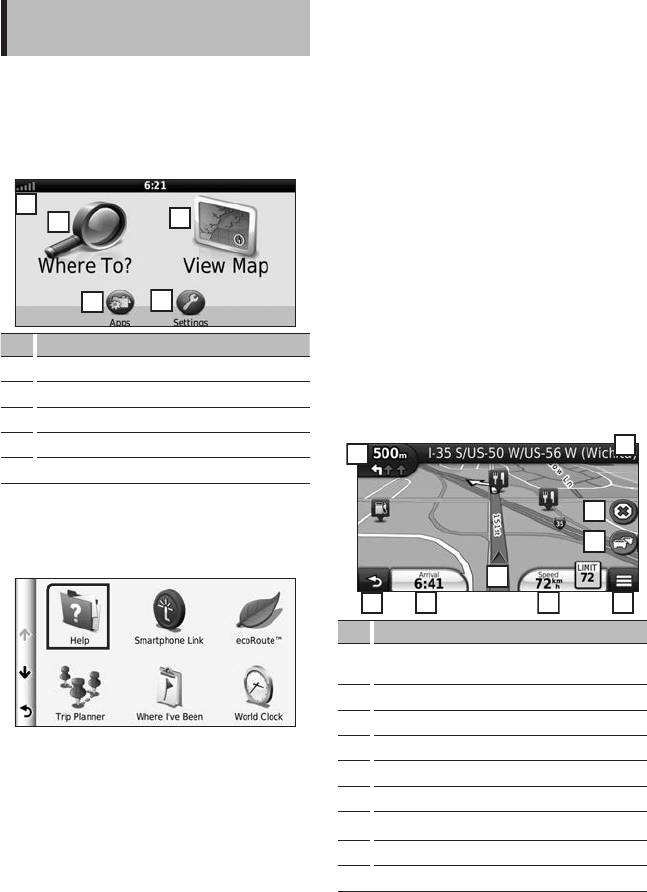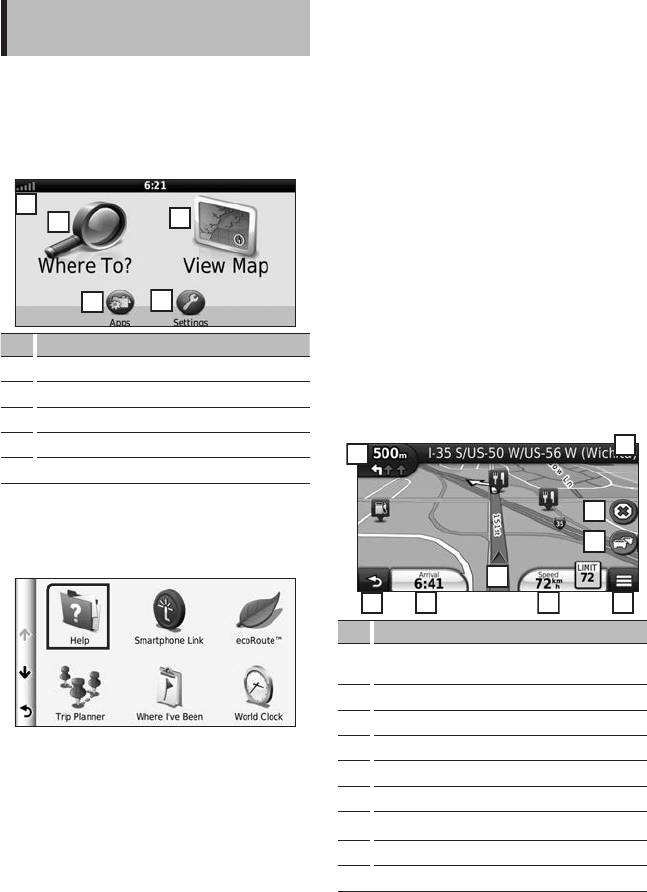
Español ñ 37
Cómo usar el sistema de
navegación
1 Pulse el botón <NAV> para mostrar la
pantalla de navegación.
2 Active la función deseada desde la
pantalla Main Menu.
No. Nombre/Movimiento
1
Intensidad de la señal GPS.
2
Buscar un destino.
3
Ver el mapa.
4
Utilizar Apps como ecoRoute y Help (ayuda).
5
Ajustar la configuración.
✎ NOTA
• Puede obtener información adicional sobre el uso del
sistema de navegación desde la Ayuda. Para mostrar
la ayuda, pulse [Apps] y a continuación [Help].
• Para obtener más información acerca de su sistema
de navegación, descargue la última versión del
manual de instrucciones en http://manual.kenwood.
com/edition/im382/.
3 Introduzca su destino y comience su viaje
guiado.
Para encontrar puntos de interés:
1) Pulse [Where To?].
2) Seleccione una categoría y una subcategoría.
3) Seleccione un destino.
4) Pulse [Go!].
✎ NOTA
• Para introducir letras que formen parte del
nombre, toque la barra de búsqueda e introduzca
las letras.
4 Siga la ruta hacia su destino.
✎ ATENCIÓN
• La funcionalidad de icono de límite de velocidad
es solo a efectos informativos y no puede sustituir
a la responsabilidad del conductor para cumplir
con las señales de límite de velocidad ni su buen
juicio para mantener una velocidad adecuada en
cada momento. Garmin y JVC KENWOOD no se
responsabilizan de ninguna multa ni denuncia de
tráfico que pueda recibir por no respetar todas las
leyes y señales de tráfico vigentes.
Su ruta se marca con una línea de color magenta.
Según viaja, su sistema de navegación le guiará hacia
su destino con comandos de voz, echas en el mapa
y direcciones en la parte superior del mapa. Si se
aparta de la ruta original, su sistema de navegación
recalculará la ruta.
No. Nombre/Movimiento
1
Visualiza la página del siguiente giro o la página
de vista de intersecciones, si la hay.
2
Visualiza la página de lista de giros.
3
Visualiza la página ¿Dónde estoy? .
4
Detiene la ruta actual.
5
Muestra la información del tráfico en la ruta.
6
Vuelve al menú principal.
7
Muestra un campo de datos diferente.
8
Visualiza el ordenador de ruta.
9
Muestra más opciones.
14DNX_QSG_K_es.indd 37 2014/01/06 16:35